Բեռնախցիկի հատվածի ֆայլերը մի սկավառակից մյուսը տեղափոխելու մի քանի եղանակ կա: Դրանցից ամենապարզը DVD- ի վրա օգտագործել հատուկ վերականգնման սկավառակ կամ համակարգի կանոնավոր բաշխման հավաքածու:
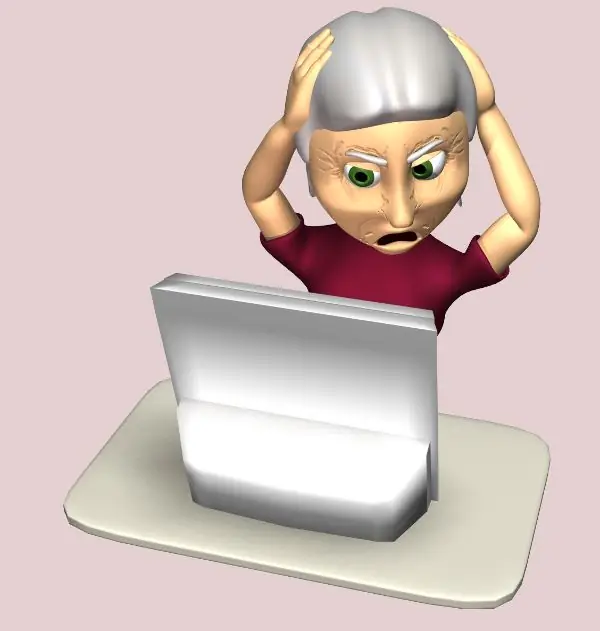
Անհրաժեշտ է
Windows 7-ի տեղադրման սկավառակ:
Հրահանգներ
Քայլ 1
Տեղադրեք նման սկավառակը սկավառակի սկուտեղի մեջ, ապա վերագործարկեք ձեր համակարգիչը:
Քայլ 2
Երբ համակարգիչը վերսկսվում է, սեղմեք Deleteնջել կոճակը ՝ BIOS SETUP ընտրացանկ մուտք գործելու համար: Այստեղ դուք պետք է գնաք Boot բաժին և սահմանեք CD / DVD-ROM- ը որպես բեռնման առաջին աղբյուր: Սեղմեք Esc- ը ՝ Boot միջնորմից դուրս գալու համար: Պարամետրերը վերագործարկելու և պահպանելու համար սեղմեք F10 ստեղնը: Հայտնվող երկխոսության դաշտում կտտացրեք Այո և այնուհետև Enter կամ Y և Enter:
Քայլ 3
Երբ ձեր համակարգիչը վերագործարկեք, այն կբեռնվի անգործունյա լրատվամիջոցներից: Այս փուլում ձեզ հարկավոր է գնալ «Վերականգնման միջավայր» բաժին: Ձեր համակարգչում տեղադրված կոշտ սկավառակների և գործավար համակարգերի սկանավորումից հետո գործարկեք Startup Repair- ը: Itselfրագիրն ինքնուրույն կկատարի բոլոր անհրաժեշտ գործողությունները, պարզապես անհրաժեշտ է վերագործարկել ձեր համակարգիչը:
Քայլ 4
Վերականգնման սկավառակը ստեղծվում է միայն որպես վերջին միջոց, երբ անգործունյա սկավառակի վրա չկա համակարգի բաշխման բնօրինակ փաթեթ: Ստանդարտ տեղադրման սկավառակի միջոցով կարող եք գործարկել և գործարկել անհրաժեշտ գործողությունները:
Քայլ 5
Վերականգնման սկավառակ ստեղծելու համար դուք պետք է բացեք «Կառավարման վահանակ» -ը «Սկսել» ընտրացանկից: Բացված պատուհանում կրկնակի սեղմեք «Կրկնօրնկ և վերականգնում» պատկերակի վրա, պատուհանի ձախ կողմում կտտացրեք «Ստեղծել համակարգի վերականգնման սկավառակ» հղմանը: Տեղադրեք դատարկ սկավառակ սկավառակի սկուտեղի մեջ, ձայնագրումը կսկսվի մի քանի վայրկյանից: Գրելու գործընթացն ավարտելուց հետո սկավառակի սկուտեղը ավտոմատ կերպով դուրս կգա: Սահեցրեք այն ներս ՝ ստուգելու համար արդյոք սկավառակն աշխատում է ճիշտ:






